반응형
1. Excel 추가 기능 목록 확인
'Excel 추가 기능'은 사용자 정의 함수 파일(확장자 xlam 또는 xla)입니다.
개발 도구 > Excel 추가 기능을 클릭하면

'추가 기능' 창이 열리고, Cton과 Cton5가 목록에 보이는데 Cton5는 체크되어 있지 않습니다.
오른쪽 버튼을 봐도 삭제 버튼이 없습니다.
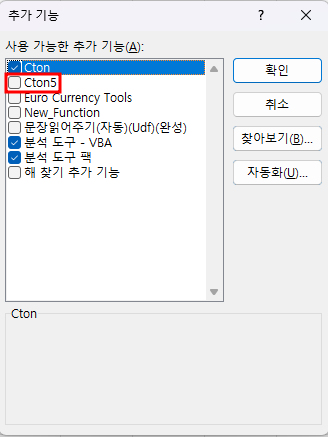
찾아보기 버튼을 누르면 아래와 같이 C:\Users\lsw32\AppData\Roaming\Microsoft\AddIns 폴더가 열리는데, cton.xlam만 있고 cton5.xlam은 없습니다. 다른 폴더에 있기 때문입니다.
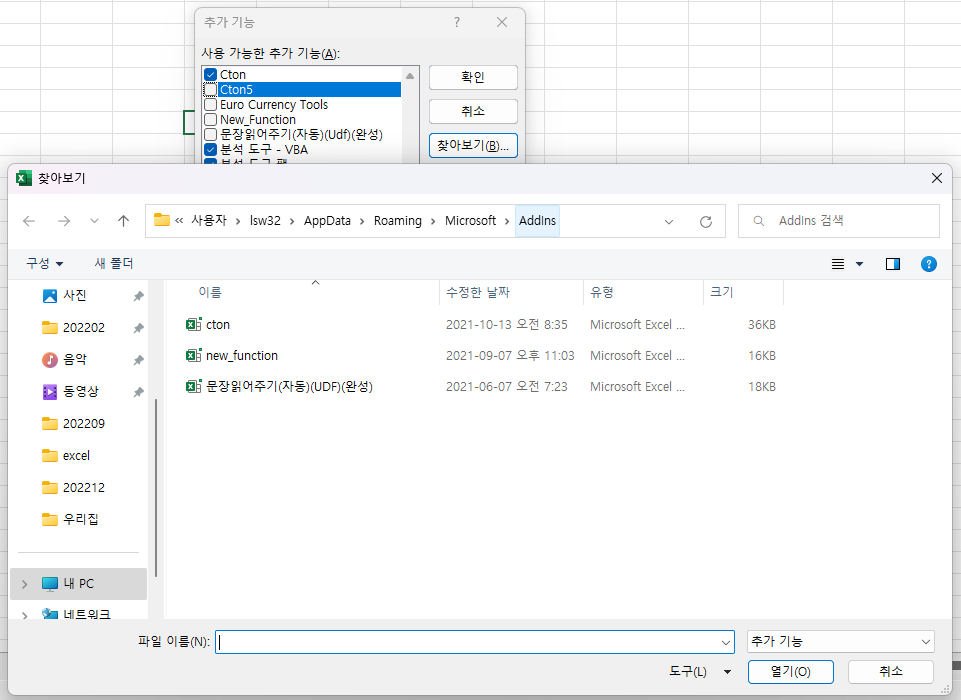
2. '추가 기능 파일' 위치 알아내기
어떤 폴더인지 확인하려면 Everything 프로그램(https://lsw3210.tistory.com/40) 등을 이용해서 찾을 수도 있지만,
파일 > 옵션 > 추가 기능으로 이동합니다. 그러면 '비활성 응용 프로그램 추가 기능' 그룹에 Cton5가 있고, 위치는 "D:\data\excel\cton5.xlam" 임을 쉽게 알 수 있습니다.
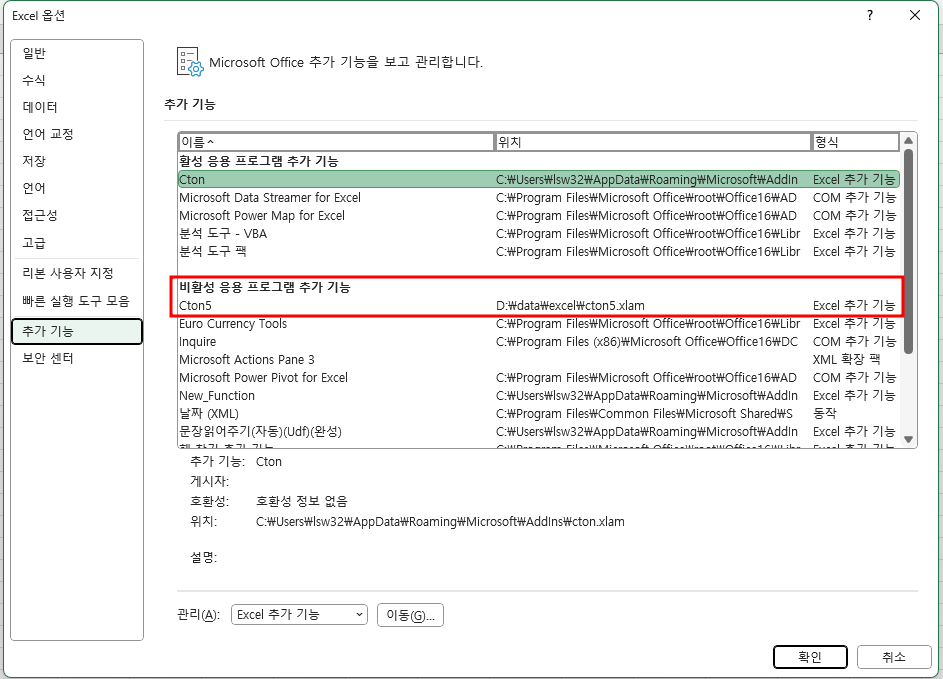
3. 탐색기
탐색기를 연 다음 cton5.xlam을 클릭하고, 마우스 오른쪽 버튼을 눌러 삭제합니다.
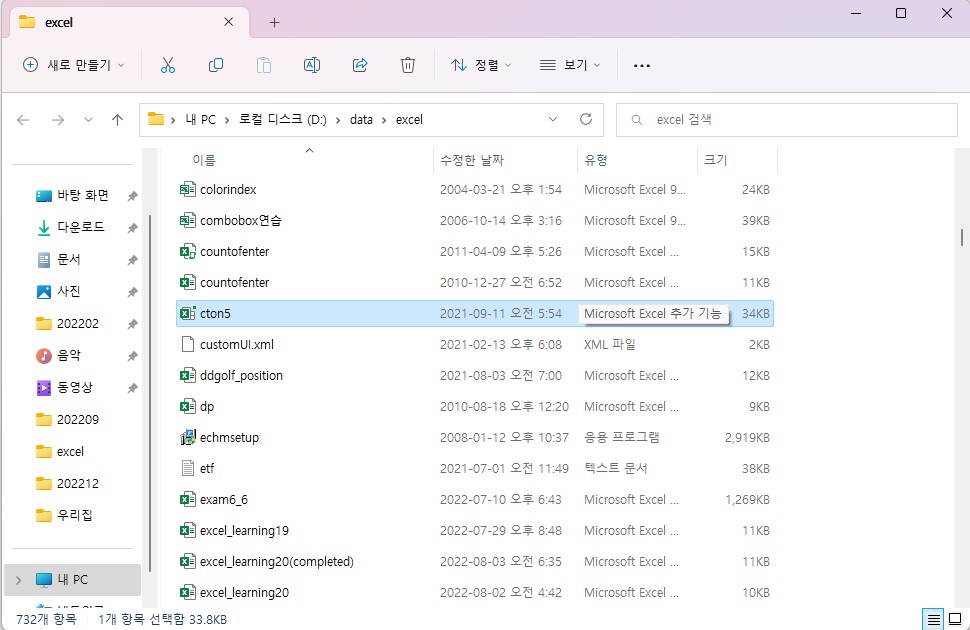
Everything 프로그램에서 삭제해도 됩니다.
4. 추가 기능 목록에서 삭제하기
다시 개발 도구 > Excel 추가 기능을 클릭해도 목록에 여전히 있습니다.
이때 Cton5를 클릭하면
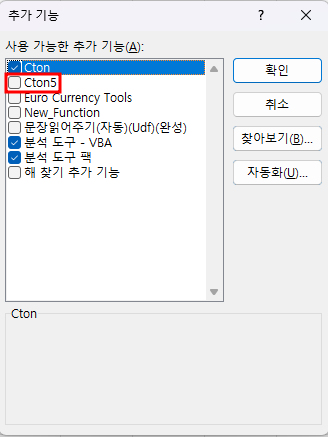
'D:\data\excel\cton5.xlam' 추가 기능이 없다고 하면서 목록에서 삭제할 것인지 묻습니다.
'예'를 누르면
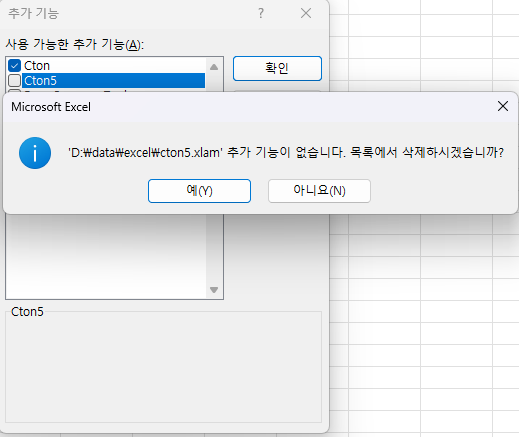
Cton5가 목록에서 사라집니다.
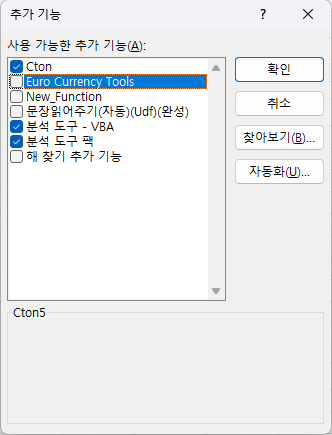
반응형
'EXCEL - VBA' 카테고리의 다른 글
| 엑셀 VBA - 배열(2) (0) | 2022.12.07 |
|---|---|
| 엑셀 VBA - 배열(1) (1) | 2022.12.06 |
| For Each ~ Next (0) | 2022.11.14 |
| For ~ Next 반복문 (0) | 2022.11.11 |
| VBA 조건문(3) - Select Case(2) - 사용자 정의함수 만들기 (0) | 2022.11.08 |